1.通話履歴から電話番号を選択する
![1 時計のアイコンをタップ ,2 連絡先に追加したい電話番号をタップ ,通話履歴が表示された,電話のアイコンをタップすると、発信されるので注意する ,[電話]を起動しておく](/contents/069/img/img20120207113354043321.jpg)
2.[連絡先]を表示する
![通話履歴の詳細が表示された,[連絡先に追加] をタップ](/contents/069/img/img20120207114313057878.jpg)
3.連絡先を追加する
![1[連絡先を新規登録]をタップ ,2[OK]をタップ,連絡先の一覧が表示された,[新しい連絡先は(Googleアカウント)と同期されます。]が表示された](/contents/069/img/img20120217192945026858.jpg)
4.連絡先を追加する場所を選択する
![1 名前とよみがなを入力 ,2[完了]をタップ,メールアドレスなど、ほかの情報もわかるときは入力する,連絡先の入力画面が表示された](/contents/069/img/img20120217193008060490.jpg)
5.連絡先が保存された
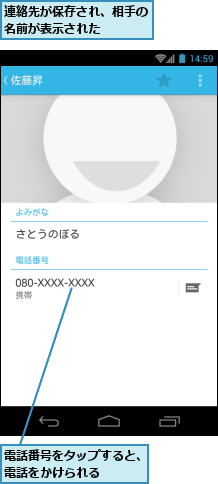
[ヒント]Googleの連絡先も確認しておこう
Googleアカウントから同期された連絡先が登録されているときは、その内容も確認しておきましょう。パソコン用のメールアドレスだけで電話番号などが入力されていないことがあるので、内容を補完したり、履歴から電話番号を追加しておきましょう。
[ヒント]連絡先をお気に入りに追加するには
手順5の画面で、名前の右側にある[★]( スター)をタップすると、その連絡先を「お気に入り」に追加できます。お気に入りの連絡先は、[電話]の画面で[連絡先]をタップしたときに上部に表示されるので、頻繁に使う連絡先をお気に入りに追加しておくと便利です。
![スターを付けた連絡先は[電話]の画面で上に表示される](/contents/069/img/img20120217172108040497.jpg)
[ヒント]連絡先の内容を変更するには
登録済みの連絡先の内容は後から変更することができます。手順3の画面で、一覧から変更したい連絡先を選択し、[メニュー]から[編集]をタップして変更しましょう。電話番号やメールアドレスは、[新しく追加]をタップすることで、複数を登録できます。また、編集画面で[メニュー]をタップし、[統合]を選択すると、重複して登録されているほかの連絡先と統合することができます。
[ヒント]連絡先を削除するには
連絡先を削除したいときは、連絡先を表示後、[メニュー]をタップして、[削除]をタップします。重複して登録されている連絡先などがある場合は削除して整理しておきましょう。
[ヒント]連絡先には写真も登録できる
連絡先には、その人の顔写真などの画像も登録できます。連絡先の編集画面(手順4と同じ画面)でシルエットのアイコンをタップし、[写真を撮影]でその場で撮影して登録するか、[ギャラリーから写真を選ぶ]で過去に撮影した写真から登録するかを選択しましょう。
[ヒント]連絡先にグループを設定するには
[ユーザー]で画面を[グループ]をタップするか、右にフリックすると、グループ名のリストが表示されます。グループを追加するには、画面下のグループ追加アイコンをタップしてグループの名前を登録します。グループに連絡先を追加するには、グループ名をタップ後、[メニュー]から[編集]を選択し、[名前を入力]欄に追加したい人の名前やメールアドレスを入力します。途中まで入力すると、候補がポップアップ表示されるので、追加したい連絡先をタップしましょう。なお、パソコンなどでGoogleアカウントの連絡先がグループに分類済みのときは、そのグループがGALAXY NEXUSにも反映されます。
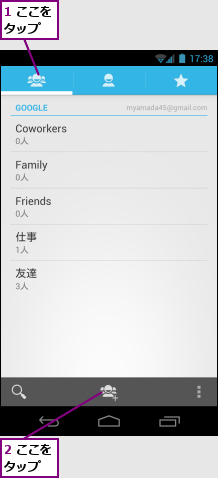
![3 グループ名を入力 ,4 グループに追加する連絡先を入力 ,5[完了]をタップ](/contents/069/img/img20120217193554087681.jpg)




